4 DRUCK-DAEMON
Der Druck-Daemon überträgt Druckdateien vom Server auf den Arbeitsplatz-PC und druckt sie dort.
Wenn der Druck-Daemon auf dem PC aktiviert ist, sucht das System in regelmäßigen Abständen nach Dateien mit einer bestimmten Druck-ID, um diese auf dem Standarddrucker des PC zu drucken. Dieses gilt standardmässig für Magazinbestellungen (storeroom) und Profildienste (sdiresult).
In der Druck-Daemon Registerkarte finden sowohl Setup als auch Aktivierung des Druck-Daemon statt.
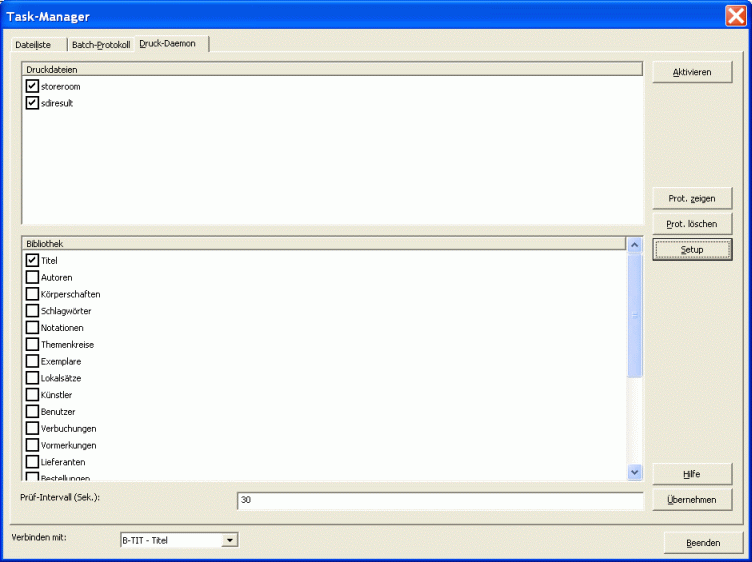
5.0 EINRICHTEN DES DRUCK-DAEMON
Um den Druck-Daemon einzurichten, gehen Sie vor wie folgt:
- Definieren Sie an dem jeweiligen PC unter Windows, welcher der installierten Drucker der Standarddrucker des PC's sein soll.
- Tragen Sie die Druck-IDs ein, die an diesem PC ausgedruckt werden sollen (z.B. falls die Magazinbestellungen auf einem Drucker im Magazin ausgedruckt werden sollen und die Suchergebnisse des Profildienstes von dem Arbeitsplatz-PC des Bibliothekars aus versendet werden sollen).
Klicken Sie hierfür auf den Button Setup. Das folgende Fenster wird angezeigt:
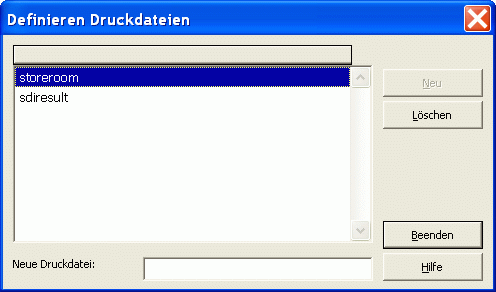
-
Um eine Druck-ID hinzuzufügen, platzieren Sie den Cursor im Feld "Neue Druckdatei" und geben eine Druck-ID ein. Die Druck-ID darf nur Kleinbuchstanben, Ziffern, Bindestrich und Unterstrich enthalten. Klicken Sie dann auf Neu. Wenn Sie keine weiteren Änderungen vornehmen wollen, klicken Sie auf Beenden.
- Um eine Druck-ID von der Liste zu entfernen, markieren Sie die gewünschte Druck-ID und klicken dann auf Löschen. Wenn Sie keine weiteren Änderungen vornehmen wollen, klicken Sie auf Beenden.
Die Druck-IDs werden in der Datei ../Alephcom/Tab/Alephcom.ini im Abschnitt [General] gespeichert:
[General]
Targets=storeroom,sdiresult
- Wenn Sie die Profildienste nutzen (Web Service Modul / Profil-Dienste), stellen Sie sicher, dass im oberen Teil des Fensters die Checkbox "sdiresult" angehakt ist. Wenn Sie mit Magazinbestellungen arbeiten, stellen Sie sicher, dass im oberen Teil des Fensters die Checkbox "storeroom" angehakt ist. Im unteren Teil des Fensters muss immer die Checkbox "Titelö" angehakt sein. Nach Durchführen der Änderungen klicken Sie auf Übernehmen.
- Aktivieren Sie den Druck-Daemon mit dem Button Aktivieren. Wenn der Druck-Daemon aktiv ist, sucht das System in regelmäßigen Abständen nach Dateien mit den angegebenen Druck-IDs, um diese auf dem Standarddrucker des PC zu drucken.
Desweiteren stehen in der Registerkarte Druck-Daemon die folgenden Optionen zur Verfügung:
Prüf-Intervall
Das Prüf-Intervall gibt an, in welchen Abständen das System nach den angegebenen Dateien suchen soll. Geben Sie eine Zahl zwischen 001 und 300 (Sekunden) an. Wenn Sie z.B. 030 eingeben, wird das System alle 30 Sekunden nach den Dateien suchen.
Werte unter 100 müssen mit führenden Nullen angegeben werden (030 für ein Intervall von 30 Sekunden).
Protokoll zeigen
Klicken Sie auf Protokoll zeigen, um das Protokoll oder Fehler der durch den Druck-Daemon verarbeiteten Jobs zu sehen.
Beispiel:
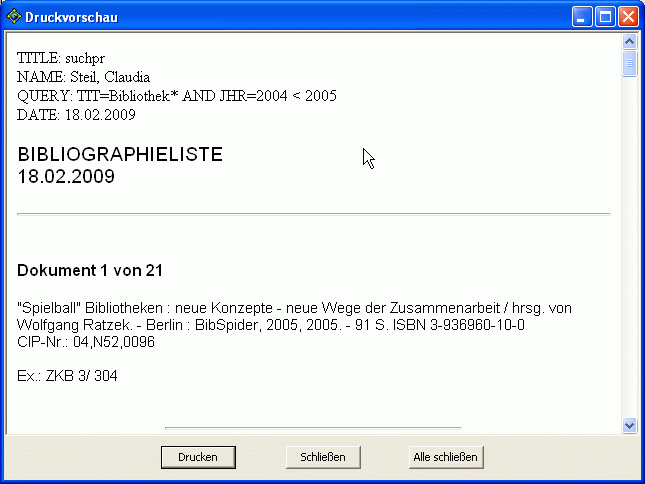
Protokoll löschen
Klicken Sie auf Protokoll löschen um das Protokoll der durch den Druck-Daemon verarbeiteten Jobs zu löschen.